در این مدل یک لوله دودکش ارگان با استفاده از مدل آکوستیک لوله طراحی و تحلیل می شود. از آنجایی که یک مدل 1 بعدی است، به سرعت حل می شود، اما همچنان اکثر پارامترهای فیزیکی مربوطه را هنگام طراحی لوله ارگان حفظ می کند. این مدل شامل خواص الاستیک دیوارههای لوله ارگان، ویژگیهای امپدانس انتهایی در انتهای لوله باز و امکان اضافه کردن جریان هوای پسزمینه کوچک در داخل لوله است. در این مدل، لوله با فرکانس 440 هرتز که نت (یا a’) A4 است رانده می شود.
طرحی از لوله اندام در شکل 1 نشان داده شده است . یک جریان هوا در انتهای لوله اندام به داخل هل داده می شود و از طریق دهان به خارج می رود. در دهان، یک جت هوا به لب فوقانی تیز برخورد می کند و این باعث ایجاد لرزش در هوا می شود. ارتعاشات با بدن لوله اندام طنین انداز می شوند تا نت لوله را ایجاد کنند. در یک لوله باز، مانند آنچه در اینجا ترسیم شده است، لحن اساسی مربوط به تشدید نیم موج در لوله است. هارمونیک ها مضربی از این فرکانس هستند.
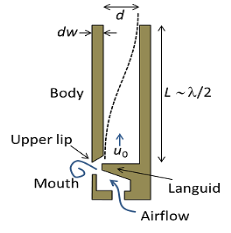
شکل 1: طرح یک لوله اندام شامل دهان و بدنه لوله.
توجه: این برنامه به ماژول آکوستیک یا ماژول جریان لوله نیاز دارد.
تن صدای لوله ارگ به ترکیب تن بنیادی و همه هارمونیک ها بستگی دارد. این بستگی به شکل لوله (طول و قطر) و همچنین به خواص کشسانی دیواره لوله و ضخامت آنها دارد. علاوه بر این، یک جریان هوای کوچک باقی مانده در لوله u 0 ممکن است فرکانس های طبیعی را کمی تغییر دهد (این اثر در اینجا مدل سازی نشده است). تغییر هر یک از این پارامترها نه تنها بر فرکانس های طبیعی لوله اندام، بلکه بر میرایی و مقدار Q پیک های تشدید پاسخ فرکانسی مربوطه نیز تأثیر می گذارد. این به نوبه خود رنگ متفاوتی را ایجاد می کند.
تعریف مدل
هندسه لوله اندام بر حسب طول L ، قطر لوله داخلی d ، ضخامت دیواره dw (نگاه کنید به شکل 1 ) و شکل مقطع (در اینجا دایره ای) تعریف می شود. هنگام ترسیم هندسه لوله به عنوان یک قطعه خط مستقیم فقط از طول استفاده می شود. شعاع داخلی، ضخامت دیواره و شکل لوله پارامترهایی هستند که وارد معادلات حاکم می شوند. خواص ارتجاعی دیواره لوله مدول یانگ E w و نسبت پواسون ν w است . پارامترهای مدل در جدول زیر آورده شده است.
نام | اصطلاح | شرح |
f | 440 هرتز | فرکانس نت A4 |
حدس بزن | c 0 / (2 f ) | نصف طول موج در f |
L | 0.3805 متر | طول لوله رزونانس 440 هرتز می دهد |
د | 3 سانتی متر | قطر لوله داخلی |
dw | 2 میلی متر | ضخامت دیوار |
E w | 10 9 Pa | مدول دیوار لوله یانگ |
n w | 0.4 | نسبت پواسون دیوار لوله |
c 0 | 343 متر بر ثانیه | سرعت صوت |
را | 0.12 | تعداد موج ضربدر شعاع لوله |
ساعت دقیقه | c 0 / 3000 هرتز / 20 | اندازه مش در 3000 هرتز |
T 0 | 20 درجه سانتی گراد | دمای محیط |
p 0 | 1 اتمسفر | فشار محیط |
دسی لیتر | 0.6 a | پایان تصحیح |
f est | c 0 /(2( L + dL ) | فرکانس رزونانس تخمینی |
انتهای باز لوله با افزودن خاصیت امپدانس انتهایی مدل سازی می شود. این یک رابطه مهندسی برای مورد لوله ای با مقطع دایره ای است که به فضای آزاد ختم می شود (یک لوله بدون فلنج).
نتایج و بحث
پاسخ فرکانسی لوله با رسم سطح فشار صوت L p در انتهای لوله باز به دست می آید.
که در آن p ref فشار مرجع برای هوا، 20 μPa ، و * مزدوج پیچیده است.
پاسخ فرکانسی در اطراف اولین فرکانس تشدید در شکل 2 برای چندین مقدار از قطر لوله رسم شده است. تغییر قطر لوله به وضوح فرکانس رزونانس را تغییر می دهد، اما میرایی و مقدار Q ، یعنی عرض پیک را نیز تغییر می دهد. از این رو این یک عامل مهم در طراحی لوله های اندام است.
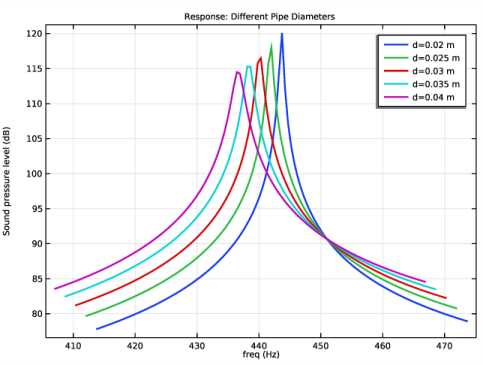
شکل 2: پیک رزونانس فرکانس پایه در 440 هرتز برای قطرهای مختلف لوله داخلی.
پاسخ برای مقادیر مختلف عرض دیواره لوله در شکل 3 نشان داده شده است . در اینجا نیز مشاهده می شود که تغییر عرض دیواره لوله (به طور کلی هر یک از خصوصیات دیواره لوله) رزونانس را کمی تغییر می دهد. این به این دلیل است که خواص الاستیک دیواره لوله بر تراکم پذیری مؤثر سیستم در یک مقطع معین تأثیر می گذارد. این به نوبه خود سرعت مؤثر صوت در لوله و در نتیجه رزونانس را تغییر می دهد. مقدار مدول یانگ در این مدل مثال برای نشان دادن این اثر انتخاب شد. با این حال، یک لوله اندام دایره ای معمولی از آلیاژ قلع سرب ساخته شده است که دارای مقدار بسیار بالاتری از مدول یانگ است.
در نمودار نهایی در شکل 4 ، مقادیر پارامتری که رزونانس اساسی در 440 هرتز می دهند انتخاب شده اند (لیست پارامترها را ببینید) و پاسخ برای فرکانس های 100 هرتز تا 3000 هرتز رسم می شود. نمودار رزونانس اساسی را در 440 هرتز و همچنین 5 فرکانس تشدید زیر لوله ارگان را نشان می دهد. شکل این منحنی به تنه لوله مربوط می شود.
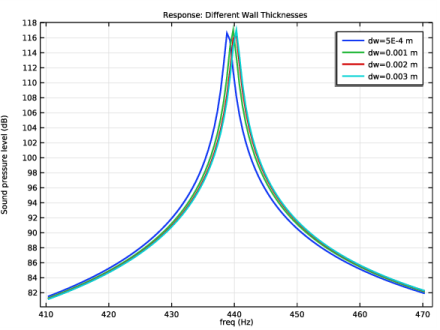
شکل 3: پیک رزونانس فرکانس اصلی در 440 هرتز برای ضخامت های مختلف دیواره لوله.
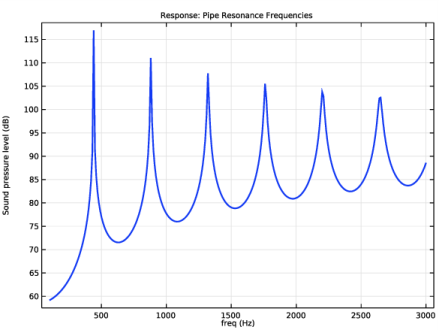
شکل 4: پیک رزونانس شش فرکانس اولیه طبیعی لوله از 100 تا 3000 هرتز.
مسیر کتابخانه برنامه: Pipe_Flow_Module/Pipe_Acoustics /organ_pipe_design
دستورالعمل های مدل سازی
از منوی File ، New را انتخاب کنید .
جدید
در پنجره جدید ، روی  Model Wizard کلیک کنید .
Model Wizard کلیک کنید .
مدل جادوگر
1 | در پنجره Model Wizard ، روی |
2 | در درخت Select Physics ، Acoustics>Pipe Acoustics>Pipe Acoustics، Frequency Domain (pafd) را انتخاب کنید . |
3 | روی افزودن کلیک کنید . |
4 |
5 | در درخت انتخاب مطالعه ، General Studies>Frequency Domain را انتخاب کنید . |
6 |
تعاریف جهانی
پارامترهای 1
1 | در پنجره Model Builder ، در قسمت Global Definitions روی Parameters 1 کلیک کنید . |
2 | در پنجره تنظیمات برای پارامترها ، بخش پارامترها را پیدا کنید . |
3 |
4 | به پوشه Application Libraries مدل بروید و روی فایل organ_pipe_design_parameters.txt دوبار کلیک کنید . |
هندسه 1
چند ضلعی 1 (pol1)
1 | در نوار ابزار Geometry ، روی |
2 | در پنجره تنظیمات چند ضلعی ، بخش مختصات را پیدا کنید . |
3 | در جدول تنظیمات زیر را وارد کنید: |
X (M) | Y (M) | Z (M) |
0 | 0 | 0 |
0 | 0 | L |
4 |
مواد را اضافه کنید
1 | در نوار ابزار Home ، روی |
2 | به پنجره Add Material بروید . |
3 | در درخت، Built-in>Air را انتخاب کنید . |
4 | روی Add to Component در نوار ابزار پنجره کلیک کنید . |
5 | در نوار ابزار Home ، روی |
آکوستیک لوله، دامنه فرکانس (PAFD)
شکل مقطع لوله ارگان و خواص کشسانی دیواره لوله را تنظیم کنید.
خواص سیالات 1
1 | در پنجره Model Builder ، در قسمت Component 1 (comp1)> Pipe Acoustics، Frequency Domain (pafd) روی Fluid Properties 1 کلیک کنید . |
2 | در پنجره تنظیمات برای ویژگی های سیال ، بخش ورودی مدل را پیدا کنید . |
3 | در قسمت متنی T 0 ، T0 را تایپ کنید . |
4 | در قسمت متن p 0 ، p0 را تایپ کنید . |
خواص لوله 1
1 | در پنجره Model Builder ، روی Pipe Properties 1 کلیک کنید . |
2 | در پنجره تنظیمات برای ویژگی های لوله ، قسمت Pipe Shape را پیدا کنید . |
3 | از لیست، Circular را انتخاب کنید . |
4 | در قسمت متن d i ، d را تایپ کنید . |
5 | قسمت Pipe Model را پیدا کنید . از لیست مدل لوله ، Anched در یک انتهای را انتخاب کنید . |
6 | از لیست E ، User defined را انتخاب کنید . در قسمت متن مرتبط، Ew را تایپ کنید . |
7 | از لیست ν ، User defined را انتخاب کنید . در قسمت متن مرتبط، nuw را تایپ کنید . |
8 | در قسمت متن Δ w ، dw را تایپ کنید . |
امپدانس انتهایی 1
در انتهای باز، لوله ارگان در هوای آزاد نشسته است. از امپدانس انتهای دایرهای لوله بدون فلنج استفاده کنید تا رفتار صوتی صحیح را در اینجا به دست آورید. توجه داشته باشید که نسخه با محدودیت کا کم که برای k · a << 1 معتبر است نیز موجود است. با این حال، همانطور که در لیست پارامترها مشاهده می شود، برای این مدل با k · a ≥ 0.12 قابل اجرا نیست .
1 | در نوار ابزار Physics ، روی |
2 | فقط نقطه 2 را انتخاب کنید. |
3 | در پنجره تنظیمات برای End Impedance ، قسمت End Impedance را پیدا کنید . |
4 | از لیست مدل امپدانس ، لوله بدون فلنج ، دایره ای را انتخاب کنید . |
فشار 1
1 | در نوار ابزار Physics ، روی |
2 | فقط نقطه 1 را انتخاب کنید. |
3 | در پنجره تنظیمات فشار ، قسمت فشار را بیابید . |
4 | در قسمت p در متن، 1 را تایپ کنید . |
مش 1
در این مدل مش به صورت دستی تنظیم می شود. با افزودن مستقیم جزء مش مورد نظر ادامه دهید. به طور کلی، 5 تا 6 عنصر درجه دوم در هر طول موج برای حل امواج مورد نیاز است. برای جزئیات بیشتر، مش بندی (رفع امواج) را در راهنمای کاربر ماژول آکوستیک ببینید . در اینجا، ما از 20 عنصر در هر طول موج در حداکثر فرکانس استفاده می کنیم.
لبه 1
1 | در نوار ابزار Mesh ، روی |
2 | فقط لبه 1 را انتخاب کنید. |
اندازه
1 | در پنجره Model Builder ، روی Size کلیک کنید . |
2 | در پنجره تنظیمات برای اندازه ، قسمت اندازه عنصر را پیدا کنید . |
3 | روی دکمه Custom کلیک کنید . |
4 | قسمت پارامترهای اندازه عنصر را پیدا کنید . در قسمت حداکثر اندازه عنصر ، h_min را تایپ کنید . |
5 | در قسمت متنی Minimum size element ، h_min/2 را تایپ کنید . |
6 |
مطالعه 1
مرحله 1: دامنه فرکانس
1 | در پنجره Model Builder ، در بخش مطالعه 1 ، روی مرحله 1: دامنه فرکانس کلیک کنید . |
2 | در پنجره تنظیمات دامنه فرکانس ، بخش تنظیمات مطالعه را پیدا کنید . |
3 | در قسمت متن Frequencies محدوده (f_est-30,0.5,f_est+30) را تایپ کنید . |
در اینجا متغیر f_est با فرکانس رزونانس تخمینی لوله با در نظر گرفتن اصلاح انتهایی مطابقت دارد. برای لوله های باریک رزونانس محاسبه شده f_est نزدیک به نت ایده آل A4 (یا a’) f = 440 هرتز است.
جارو پارامتریک
جارو کردن روی قطر لوله با استفاده از Sweep پارامتریک انجام می شود.
1 | در نوار ابزار مطالعه ، روی |
2 | در پنجره تنظیمات برای جابجایی پارامتری ، بخش تنظیمات مطالعه را پیدا کنید . |
3 |
4 | در جدول تنظیمات زیر را وارد کنید: |
نام پارامتر | لیست مقادیر پارامتر | واحد پارامتر |
d (قطر لوله داخلی) | 2[cm] 2.5[cm] 3[cm] 3.5[cm] 4[cm] | متر |
5 | در پنجره Model Builder ، روی Study 1 کلیک کنید . |
6 | در پنجره تنظیمات برای مطالعه ، Study 1 – Inner Pipe Diameter Sweep را در قسمت نوشتار Label تایپ کنید . |
7 | در نوار ابزار مطالعه ، |
اضافه کردن مطالعه
1 | در نوار ابزار مطالعه ، روی |
2 | به پنجره Add Study بروید . |
3 | زیربخش مطالعات را پیدا کنید . در درخت انتخاب مطالعه ، General Studies>Frequency Domain را انتخاب کنید . |
4 | روی Add Study در نوار ابزار پنجره کلیک کنید . |
5 | در نوار ابزار مطالعه ، روی |
مطالعه 2
مرحله 1: دامنه فرکانس
1 | در پنجره تنظیمات دامنه فرکانس ، بخش تنظیمات مطالعه را پیدا کنید . |
2 | در قسمت متن Frequencies محدوده (f_est-30,0.5,f_est+30) را تایپ کنید . |
3 | برای گسترش بخش Study Extensions کلیک کنید . کادر بررسی جارو کمکی را انتخاب کنید . |
4 |
5 | در جدول تنظیمات زیر را وارد کنید: |
نام پارامتر | لیست مقادیر پارامتر | واحد پارامتر |
dw (ضخامت دیواره لوله) | 0.5[mm] 1[mm] 2[mm] 3[mm] | متر |
6 | در پنجره Model Builder ، روی Study 2 کلیک کنید . |
7 | در پنجره تنظیمات برای مطالعه ، Study 2 – Pipe Wall Thickness Sweep را در قسمت نوشتار Label تایپ کنید . |
8 | بخش تنظیمات مطالعه را پیدا کنید . تیک Generate defaults defaults را پاک کنید . |
9 | در نوار ابزار مطالعه ، |
اضافه کردن مطالعه
1 | در نوار ابزار مطالعه ، روی |
2 | به پنجره Add Study بروید . |
3 | زیربخش مطالعات را پیدا کنید . در درخت انتخاب مطالعه ، General Studies>Frequency Domain را انتخاب کنید . |
4 | روی Add Study در نوار ابزار پنجره کلیک کنید . |
5 | در نوار ابزار مطالعه ، روی |
مطالعه 3
مرحله 1: دامنه فرکانس
1 | در پنجره تنظیمات دامنه فرکانس ، بخش تنظیمات مطالعه را پیدا کنید . |
2 | در قسمت متن فرکانس ها محدوده (100,10,3000) را تایپ کنید . |
3 | در پنجره Model Builder ، روی Study 3 کلیک کنید . |
4 | در پنجره تنظیمات برای مطالعه ، Study 3 – Extended Frequency Sweep را در قسمت نوشتار Label تایپ کنید . |
5 | بخش تنظیمات مطالعه را پیدا کنید . تیک Generate defaults defaults را پاک کنید . |
6 | در نوار ابزار مطالعه ، |
نتایج
فشار صوتی (pafd)
دو شکل اول توزیع فشار و میدان سرعت در بخش لوله را به صورت نمودارهای خطی به صورت سه بعدی نشان می دهد. شما می توانید مقادیر و فرکانس های مختلف پارامتر را انتخاب کنید و نمودارها را برای مطالعه توزیع فشار در لوله ارزیابی کنید.
بعد، سه نمودار ایجاد کنید که پاسخ فرکانسی لوله ارگان را نشان می دهد. در اینجا سطح فشار صدا در انتهای باز لوله برای سه حالت مختلف ارزیابی می شود. اولی تشدید اساسی و چگونگی بستگی آن به قطر لوله داخلی را نشان می دهد. مورد بعدی وابستگی به ضخامت دیواره لوله را نشان می دهد. نمودار نهایی راه حل را برای محدوده فرکانسی بزرگتر از جمله شش فرکانس تشدید اول نشان می دهد.
پاسخ: قطر لوله های مختلف
1 | در نوار ابزار صفحه اصلی ، روی |
2 | در پنجره Settings for 1D Plot Group ، بخش Data را پیدا کنید . |
3 | از فهرست مجموعه داده ، مطالعه 1 – Inner Pipe Diameter Sweep/Parametric Solutions 1 (sol2) را انتخاب کنید . |
4 | در قسمت نوشتار برچسب ، Response: Different Pipe Diameters را تایپ کنید . |
5 | برای گسترش بخش عنوان کلیک کنید . از لیست نوع عنوان ، Label را انتخاب کنید . |
نمودار نقطه 1
1 | روی Response: Different Pipe Diameters کلیک راست کرده و Point Graph را انتخاب کنید . |
2 | فقط نقطه 2 را انتخاب کنید. |
3 | در پنجره تنظیمات نمودار نقطهای ، روی Replace Expression در گوشه سمت راست بالای بخش y-Axis Data کلیک کنید . از منو، Component 1 (comp1)>Pipe Acoustics، Frequency Domain>Intensity and sound presion level>pafd.Lp – Sound Pressure level – dB را انتخاب کنید . |
4 | برای گسترش بخش Coloring and Style کلیک کنید . از لیست Width ، 2 را انتخاب کنید . |
5 | برای گسترش بخش Legends کلیک کنید . تیک Show legends را انتخاب کنید . |
6 | زیربخش Include را پیدا کنید . چک باکس Point را پاک کنید . |
7 | در نوار ابزار Response: Different Pipe Diameters ، روی |
شکل باید شبیه شکل 2 باشد .
پاسخ: ضخامت های مختلف دیوار
1 | در نوار ابزار صفحه اصلی ، روی |
2 | در پنجره Settings for 1D Plot Group ، بخش Data را پیدا کنید . |
3 | از لیست مجموعه داده ها ، مطالعه 2 – ضخامت دیوار لوله جارو کردن / راه حل 8 (sol8) را انتخاب کنید . |
4 | در قسمت نوشتار Label ، Response: Different Wall Thicknesses را تایپ کنید . |
5 | قسمت عنوان را پیدا کنید . از لیست نوع عنوان ، Label را انتخاب کنید . |
نمودار نقطه 1
1 | روی Response: Different Wall Thicknesss کلیک راست کرده و Point Graph را انتخاب کنید . |
2 | فقط نقطه 2 را انتخاب کنید. |
3 | در پنجره تنظیمات نمودار نقطهای ، بخش y-Axis Data را پیدا کنید . |
4 | در قسمت متن Expression ، pafd.Lp را تایپ کنید . |
5 | قسمت x-Axis Data را پیدا کنید . از فهرست داده های منبع محور ، فرکانس را انتخاب کنید . |
6 | قسمت Coloring and Style را پیدا کنید . از لیست Width ، 2 را انتخاب کنید . |
7 | قسمت Legends را پیدا کنید . تیک Show legends را انتخاب کنید . |
8 | زیربخش Include را پیدا کنید . چک باکس Point را پاک کنید . |
9 | در نوار ابزار Response: Different Wall Thicknesses ، روی |
شکل باید شبیه شکل 3 باشد .
پاسخ: فرکانس های تشدید لوله
1 | در نوار ابزار صفحه اصلی ، روی |
2 | در پنجره Settings for 1D Plot Group ، بخش Data را پیدا کنید . |
3 | از فهرست مجموعه داده ها ، مطالعه 3 – Extended Frequency Sweep/Solution 9 (sol9) را انتخاب کنید . |
4 | در قسمت نوشتار Label ، Response: Pipe Resonance Frequencies را تایپ کنید . |
5 | قسمت عنوان را پیدا کنید . از لیست نوع عنوان ، Label را انتخاب کنید . |
نمودار نقطه 1
1 | روی Response: Pipe Resonance Frequencies کلیک راست کرده و Point Graph را انتخاب کنید . |
2 | فقط نقطه 2 را انتخاب کنید. |
3 | در پنجره تنظیمات نمودار نقطهای ، بخش y-Axis Data را پیدا کنید . |
4 | در قسمت متن Expression ، pafd.Lp را تایپ کنید . |
5 | قسمت Coloring and Style را پیدا کنید . از لیست Width ، 2 را انتخاب کنید . |
6 | در نوار ابزار Response: Pipe Resonance Frequencies ، روی |
شکل باید مانند شکل 4 باشد .




